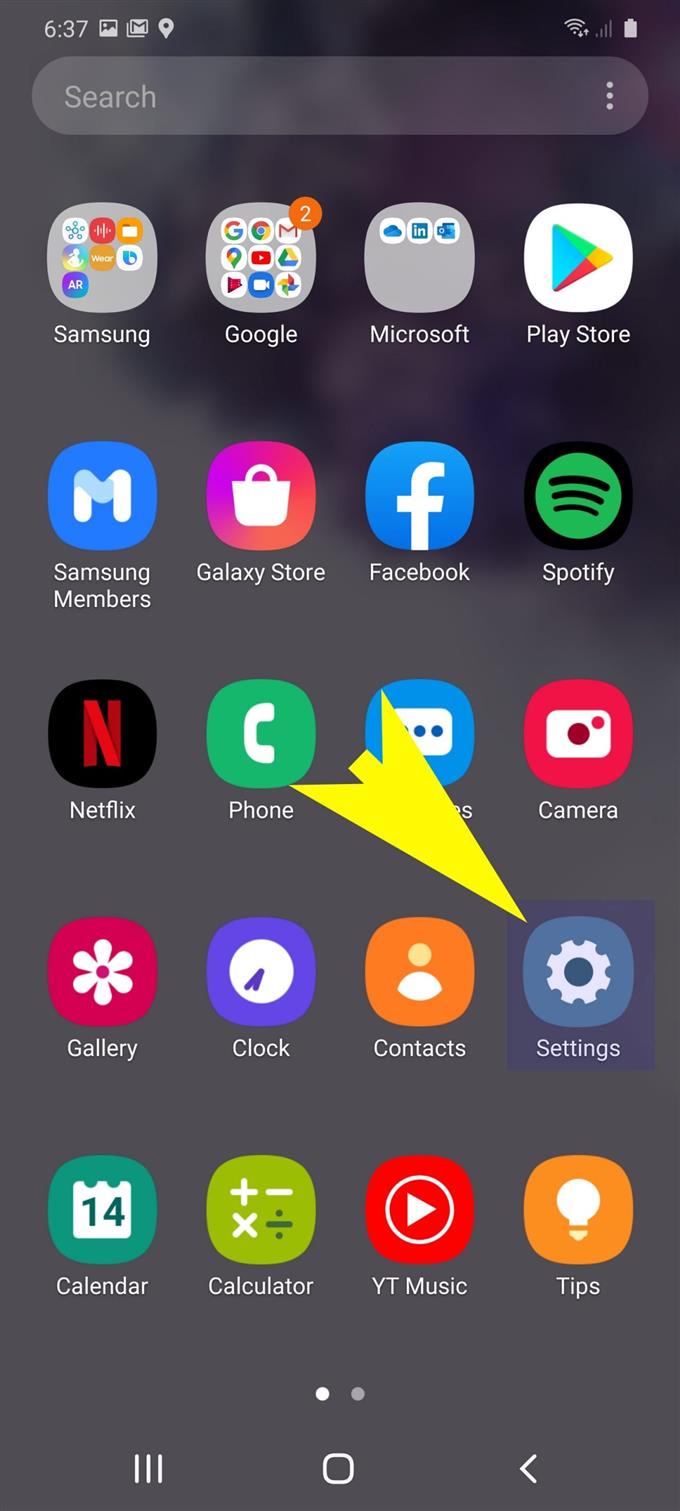Este contexto lo guiará a través de los conceptos básicos de la administración de memoria en los nuevos teléfonos inteligentes insignia de Samsung Galaxy. Aquí hay un tutorial rápido sobre cómo administrar el uso de la memoria interna del Galaxy S20.
El nuevo Samsung Galaxy S20 está repleto de 12 gigabytes de memoria interna y 128 gigabytes de almacenamiento externo ampliable a 1 terabyte a través de una tarjeta microSD. En otras palabras, este teléfono tiene mucho espacio de almacenamiento para que pueda almacenar varios tipos de archivos y aplicaciones.
No obstante, su capacidad de almacenamiento es limitada y, por lo tanto, tarde o temprano se ocupará por completo. Cuando llegue ese momento, deberá liberar espacio eliminando contenido antiguo y no deseado que haya utilizado una cierta cantidad del almacenamiento total.
Siga leyendo para aprender cómo administrar el almacenamiento interno de su Galaxy S20 para garantizar un rendimiento óptimo y sin problemas.
Pasos sencillos para ver y administrar el uso de la memoria interna en Galaxy S20
Tiempo necesario : 5 minutos
Los pasos que tracé a continuación representan el proceso estándar de acceso a la carpeta de memoria en el que puede encontrar más detalles sobre qué usa la cantidad de almacenamiento de su teléfono. Aquí es donde debe ir siempre que su dispositivo comience a mostrar problemas relacionados con el rendimiento. Y así es como funciona.
- Desliza hacia arriba desde la pantalla de inicio.
Hacerlo te permitirá ver y acceder a tus aplicaciones.

- Desde la pantalla de aplicaciones, toque Configuración.
El menú Configuración que consta de varios subelementos y opciones se mostrará a continuación..
Básicamente, estos elementos comprenden las características y servicios clave que puede administrar..
- Desplázate hacia abajo y selecciona Cuidado del dispositivo.
Se abrirá una nueva pantalla en la que puede configurar los ajustes de batería, almacenamiento y memoria..

- Toque Memoria para continuar.
Se muestra información relacionada con la memoria, incluido el espacio de almacenamiento disponible, así como las aplicaciones que utilizan el almacenamiento interno del teléfono..

- Toca las aplicaciones no utilizadas recientemente.
Esto abrirá una lista de las aplicaciones que están instaladas en su teléfono pero que no se usaron recientemente.
Puede tocar el botón Limpiar ahora para instigar el borrado instantáneo de la memoria.
Para ver más información sobre cuánto espacio de almacenamiento utiliza cada una de estas aplicaciones, solo toque la aplicación individual.
También hay un resumen del espacio de almacenamiento general que consume una aplicación. Esta información se muestra al lado del nombre de cada aplicación.
Herramientas
- Android 10, una interfaz de usuario 2.0 y superior
Materiales
- Galaxy S20, Galaxy S20 Plus, Galaxy Ultra
Para liberar espacio, puede eliminar todas las aplicaciones que ya no son útiles. Esto a menudo es necesario si el dispositivo ya está comenzando a mostrar problemas de rendimiento, como lentitud, bloqueos aleatorios y fallas del sistema..
Aunque dichos síntomas generalmente aparecen después de varios meses o años de uso regular, también hay algunos factores que pueden provocar que los mismos síntomas se manifiesten antes de lo esperado. Y esto también ocurre cuando surge la necesidad de administrar el almacenamiento interno de su teléfono.
Además de eliminar aplicaciones, otros archivos, incluidos mensajes antiguos, fotos, videos y archivos de audio, también consumen una cierta cantidad de memoria interna general, por lo que también debe administrarlos de vez en cuando.
Y eso cubre todo en este tutorial. Manténgase informado para obtener tutoriales, consejos y trucos más completos que lo ayudarán a aprovechar al máximo su nuevo teléfono inteligente Samsung Galaxy S20.
También puedes consultar nuestro Canal de Youtube para ver más tutoriales en video de teléfonos inteligentes y guías de solución de problemas.
LEA TAMBIÉN: Cómo borrar datos de navegación en Galaxy S20 (Chrome)